Cisco Meraki (ログコレクタ) の統合
この機能を使用するには、「Firewall」統合ライセンスパックが必要です。
注
Cisco Meraki の API ベースの統合も利用できます。詳細は、Cisco Meraki (API) の統合を参照してください。
Cisco Meraki を Sophos Central と統合して、ソフォスでの解析用にデータを送信することができます。
この統合では、仮想マシン (VM) 上にホストされているログコレクタを使用します。それらは共に統合アプライアンスと呼ばれています。アプライアンスはサードパーティのデータを受信し、Sophos Data Lake に送信します。
このページでは、ESXi または Hyper-V 上のアプライアンスを使用した統合について説明します。AWS 上のアプライアンスを使用して統合する場合は、AWS 上の統合を参照してください。
主な手順
統合の主な手順は、次のとおりです。
- この製品の統合を追加します。この手順では、アプライアンスのイメージを作成します。
- イメージをダウンロードして VM に展開します。これがアプライアンスになります。
- アプライアンスにデータを送信するよう Meraki を設定します。
要件
アプライアンスには、システムおよびネットワークアクセス要件があります。要件を満たしているかを確認するには、アプライアンスの要件を参照してください。
統合の追加
統合を追加するには、次の手順を実行します。
- Sophos Central で、「脅威解析センター > 統合 > マーケットプレイス」に移動します。
-
「Cisco Meraki」をクリックします。
「Cisco Meraki」ページが開きます。ここで統合を追加し、既に追加されているすべてのリストを表示できます。
-
「データの取り込み (セキュリティ警告)」で、 「設定の追加」をクリックします。
注
これが統合追加の初回である場合は、内部ドメインと IP の詳細の入力が必要になります。詳細は、ドメインと IP の詳細を入力するを参照してください。
「統合のセットアップ手順」が表示されます。
アプライアンスの設定
「統合のセットアップ手順」では、新しいアプライアンスを設定するか、既存のアプライアンスを使用できます。
ここでは、新しいアプライアンスを設定すると想定します。これを行うには、次のようにイメージを作成します。
- 統合名と説明を入力します。
- 「新しいアプライアンスの作成」をクリックします。
- アプライアンスの名前と説明を入力します。
- 仮想プラットフォームを選択します。現在、VMware ESXi 6.7 Update 3 以降および Microsoft Hyper-V 6.0.6001.18016 (Windows Server 2016) 以降をサポートしています。
-
「インターネットに接続するネットワークポート」の IP 設定を指定します。これによって、アプライアンスの管理インターフェースが設定されます。
-
IP アドレスを自動的に割り当てるには、「DHCP」を選択します。
注
DHCP を選択した場合は、IP アドレスを予約する必要があります。
-
ネットワーク設定を指定するには、「手動」を選択します。
-
-
「Syslog IP バージョン」を選択し、「Syslog IP」アドレスを入力します。
この syslog IP アドレスは、後で、データをアプライアンスに送信するように Meraki を設定する際に必要になります。
-
「プロトコル」を選択します。
データをアプライアンスに送信するように Meraki を設定する際には、同じプロトコルを使用する必要があります。
-
「保存」をクリックします。
統合が作成され、リストに表示されます。
統合の詳細に、アプライアンスのポート番号が表示されます。これは、後で、それにデータを送信するように Meraki を設定する際に必要になります。
アプライアンスのイメージの準備が完了するまで、数分かかることがあります。
アプライアンスの導入
制限事項
ESXi を使用している場合、OVA ファイルは Sophos Central で検証されるため、一度のみ使用できます。別の VM を導入する必要がある場合は、Sophos Central で OVA ファイルを再作成する必要があります。
イメージを使用してアプライアンスを導入します。
- 統合のリストの「アクション」で、「OVA のダウンロード」など、プラットフォームのダウンロードアクションをクリックします。
- イメージのダウンロードが完了したら、VM に導入します。詳細は、アプライアンスの導入を参照してください。
Cisco Meraki の構成
アプライアンスにデータを送信するように Cisco Meraki を設定します。
注
Cisco Meraki の複数のインスタンスを設定して、同じアプライアンスを介してソフォスにデータを送信できます。統合が完了したら、Cisco Meraki の他のインスタンスに対してこのセクションの手順を繰り返します。Sophos Central でこの手順を繰り返す必要はありません。
Cisco Meraki を次のように設定します。
- Meraki ダッシュボードにサインインします。
- 「ネットワーク全体 > 設定 > 全般」の順にクリックします。
- 「レポーティング」までスクロールダウン し、 「syslog サーバーの追加」をクリックします。
-
アプライアンスの次の接続詳細を入力します。
- IP アドレス。これは、Sophos Central で設定した syslog IP アドレスです。
-
ポート番号。
統合を追加した際に Sophos Central で入力した設定と同じ設定を入力する必要があります。
-
次のロールを追加して、アプライアンスに送信するデータを設定します。
- デバイスで実行されているサービスのイベントログです。例:
Security events、Appliance event log。 Flows。これらは、送信元および宛先情報、およびポート番号を含むトラフィックフローメッセージです。IDS Alerts。これらは、侵入検出システムからの警告です。
- デバイスで実行されているサービスのイベントログです。例:
-
「変更を保存していない」場合は、「保存」をクリックします。
MX セキュリティアプライアンスで「フロー」ロールが有効になっている場合、個々のファイアウォールルールのログ記録は、「ログ」カラムの「セキュリティアプライアンス > 設定 > ファイアウォール」ページでオンまたはオフにできます。
その他のリソース
このビデオでは、統合の設定手順について説明します。
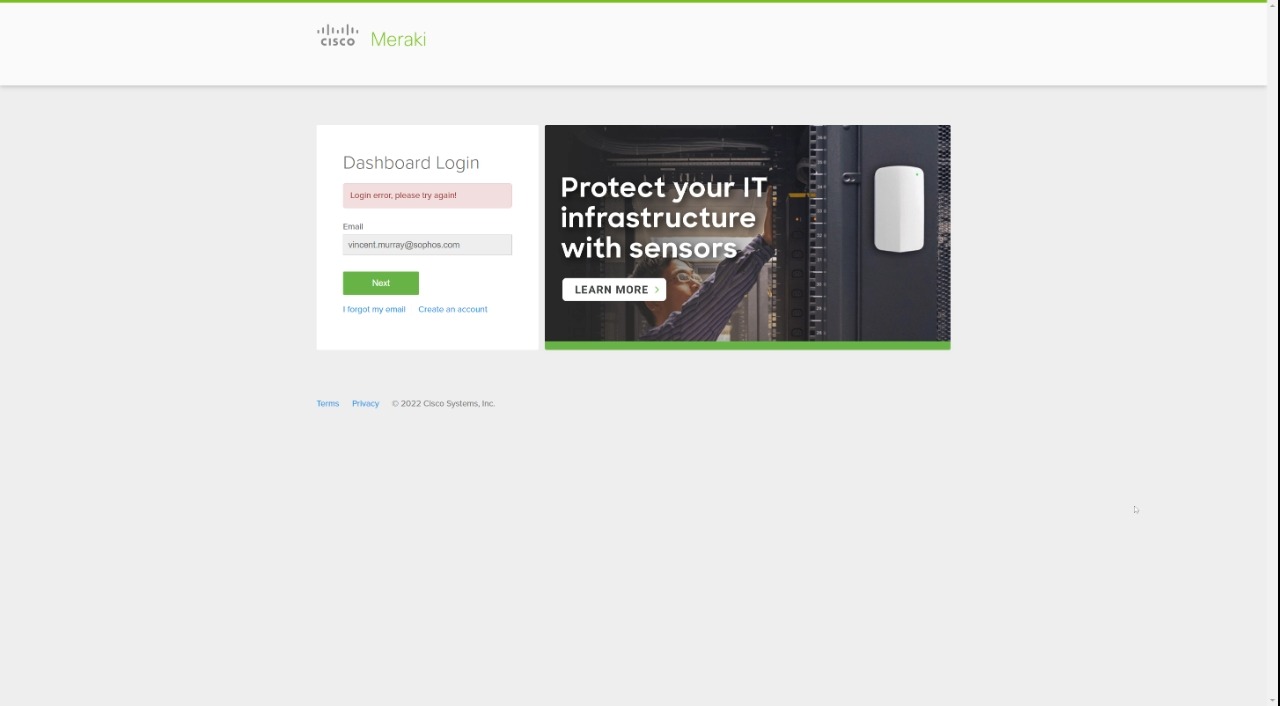
Meraki デバイスでの syslog サーバーの設定の詳細については、Cisco のマニュアルを参照してください。「Syslog サーバーの概要と設定」を参照してください。